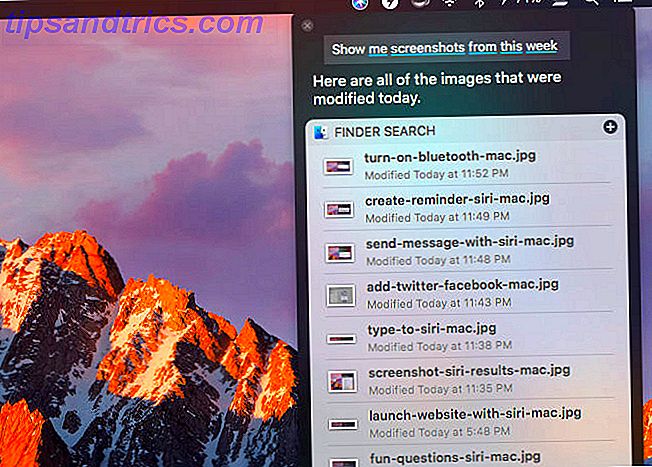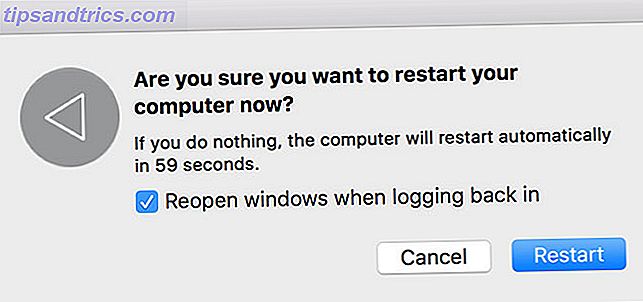Recentemente, sugeri que os usuários que desejam abandonar o navio do Windows XP devem considerar um Mac como substituto do Windows XP: Você já considerou um MacBook Air? Refugiados do Windows XP: Você já considerou um MacBook Air? Os usuários do Windows XP (e, em menor medida, do Windows Vista e 7) têm um caminho de atualização infeliz pela frente. Talvez seja hora de abandonar o Windows e pegar um MacBook Air. Consulte Mais informação . Embora eu ainda ache que é uma boa ideia, muitos leitores me chamaram de louco; nem todo mundo quer aprender a voar pulando de um penhasco. Aqueles que querem algo mais familiar pode sempre voltar para o Windows 7 em vez de 4 4 maneiras baratas para obter uma cópia legal do Windows 7 Parece que a Microsoft está batendo a unha com o Windows apenas a cada outra versão. O Windows 7 foi um deles. O negócio é que a Microsoft não vende mais o Windows 7. Aqui estão suas opções. Leia mais, e você pode fazer com que pareça quase idêntico ao Windows XP com algumas modificações rápidas.
Passo 1: Baixe o Tema Luna
A aparência padrão com a qual a maioria dos usuários do Windows XP está familiarizada é o tema Luna. Isso inclui a barra de tarefas azul e o plano de fundo das colinas gramadas.
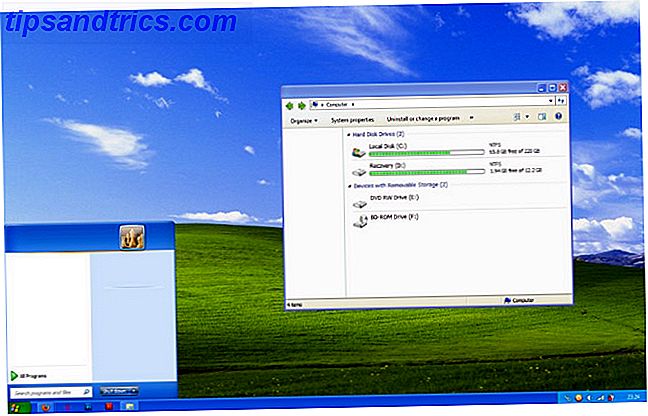
O Windows 7 não inclui este tema, mas você pode pegá-lo no DeviantART, onde um usuário chamado Satukoro reuniu uma recriação popular. Você ainda não pode usar o arquivo .zip, por isso, deixe-o de lado por enquanto.
Passo 2: Transferir o Universal Theme Patcher
Agora você tem o tema Luna, mas o Windows 7 não suporta totalmente temas de terceiros por padrão. Para usá-lo, você precisa de outro programa chamado Universal Theme Patcher. Você pode pegar isso de Bin tema, TCP-Z e alguns outros sites. Muitos outros sites que hospedam este utilitário tentar instalar adware Mantenha seu PC Limpo de anúncios e vírus com Lavasoft Ad-Aware + Free [Windows] Mantenha seu PC Limpo de anúncios e vírus com Lavasoft Ad-Aware + Free [Windows] Eu continuo sugerindo a todos que executar o Ad-Aware é uma boa ideia. Ele não precisa necessariamente ser executado exclusivamente como o único software antivírus, mas descobri que a equipe Ad-Aware fez uma ... Leia mais ao lado, portanto, tenha cuidado com o que clicar.
Etapa 3: Instalar o Patcher de Tema Universal
Abrindo o arquivo zip UTP Qual é o melhor método de compactação de arquivos? Testes MakeUseOf Zip, RAR e mais Qual é o melhor método de compactação de arquivos? Testes MakeUseOf Zip, RAR e mais A compactação de arquivos é uma tarefa importante e comum que os usuários frequentemente perguntam sobre seus computadores. Reduzir o tamanho de um arquivo facilita o envio de e-mails ou a colocação em uma unidade flash. Também reduz o uso de largura de banda e ... Leia mais irá apresentar dois executáveis. Um terá x86 em seu nome de arquivo, o outro x64. Lembre-se de que x86 é para instalações do Windows de 32 bits, enquanto x64 é para instalações de 64 bits. Instale o que for apropriado para o seu PC.
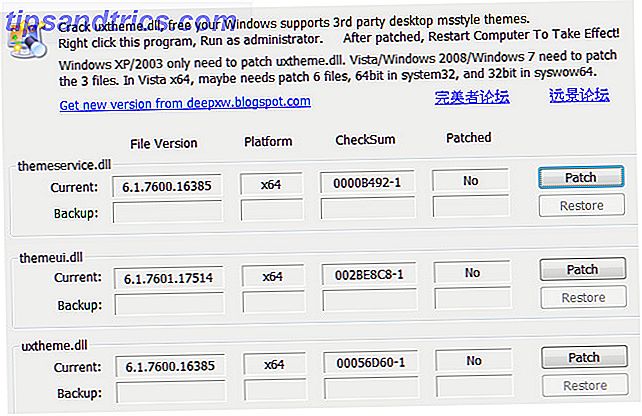
O instalador apresentará uma janela informando qual versão do Windows você está usando e quantos arquivos precisam ser corrigidos. Clique em Sim para continuar.
Agora você verá uma interface com três seções. Cada um lista um arquivo que deve ser corrigido. Clique em cada botão de patch e reinicie o computador.
Etapa 4: instalar os arquivos de tema
Agora encontre o tema Luna .zip que você baixou e abra. Abra também o Windows Explorer e navegue até C: \ Windows \ Resources \ Themes. Copie os arquivos da pasta de temas da pasta zip para o diretório \ Themes.
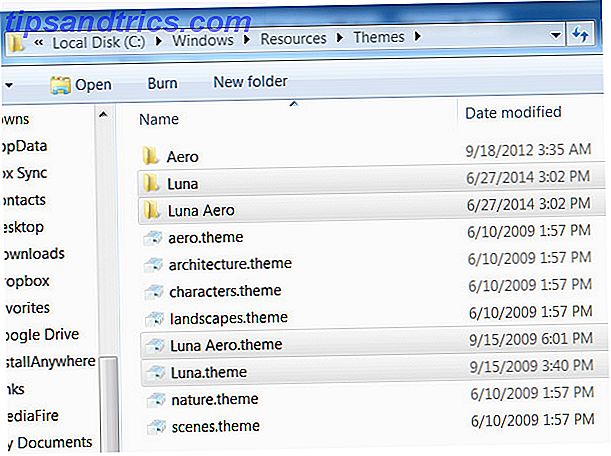
Clique com o botão direito do mouse em qualquer espaço vazio da área de trabalho e abra Personalizar . Na janela que se abre você deve ver uma nova categoria de temas instalados, que inclui Luna e Luna Aero. Escolha Luna para aquele visual puro de XP.
Etapa 5: ajustar a barra de tarefas
Isso é mais parecido com o XP! Mas espere - você não está feito. Existem algumas coisas que o tema não muda, e precisamos corrigi-las, começando pela barra de tarefas.
Clique com o botão direito do mouse na barra de tarefas, clique em Propriedades e altere as seguintes opções na janela que é aberta.
Use ícones pequenos: ative
Botões da barra de tarefas: defina para Nunca combinar.
Área de notificação: personalize para que a maioria dos ícones esteja desativada ou ajuste de acordo com sua preferência.
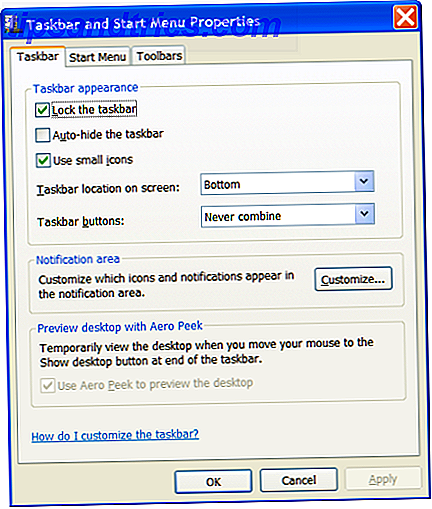
Aplique essas alterações e feche a janela. Você verá agora uma barra de tarefas muito semelhante ao Windows XP. Alguns ícones podem ficar presos porque estão presos, mas você pode removê-los clicando com o botão direito do mouse no ícone e clicando em Desanexar este programa da barra de tarefas.
Etapa 6: Faça o download e instale o Classic Shell
Para finalizar as alterações, você mais uma vez terá que ir além das opções padrão. Felizmente há um programa chamado Classic Shell Make Windows 8 Suck Less Com Shell clássico Faça Windows 8 Suck Less Com Shell clássico Tornar o Windows 8 utilizável para pessoas que pensam que não é. Adicione um menu Iniciar à área de trabalho e ajuste o comportamento do Explorer e do Internet Explorer, tudo graças a um software chamado Classic ... Read More que pode alterar os recursos da interface principal. Vá para o site da Classic Shell, faça o download e instale-o. Isso deve ser simples; Não há nenhuma versão x64 ou adware para se preocupar.
Etapa 7: Alterar o estilo do menu Iniciar para Luna
Abra o aplicativo Classic Shell Menu Settings. Quando você fizer isso, verá a guia Estilo do Menu Iniciar selecionada. Comece selecionando a opção Classic com duas colunas .
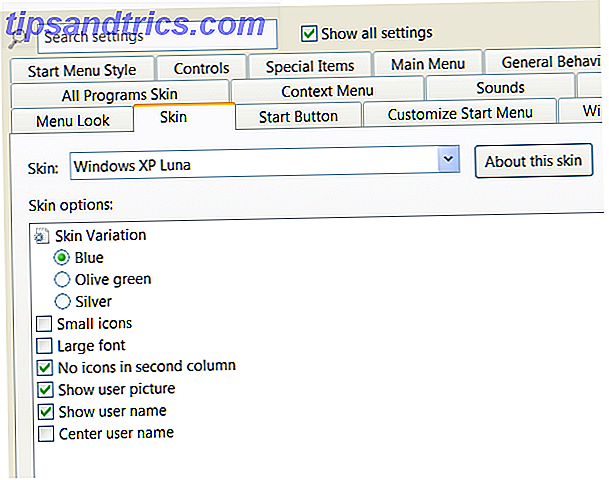
Agora vá para a guia Skin . Clique na opção suspensa e selecione Windows XP Luna . A pele se aplica automaticamente quando você a seleciona. Você pode jogar com algumas outras opções, como ativar ou desativar o nome de usuário. Deixarei aqueles de acordo com sua preferência.
Etapa 8: Alterar o botão Iniciar
Agora você está perto. Você pode notar que o botão Iniciar do Windows 7 permanece e o Classic Shell não oferece uma aparência semelhante ao XP. Não se preocupe. Confira os fóruns clássicos da Shell e faça o download dos botões iniciais no estilo XP fornecidos pela comunidade. Salve a imagem na sua pasta de download ou em algum outro local familiar.
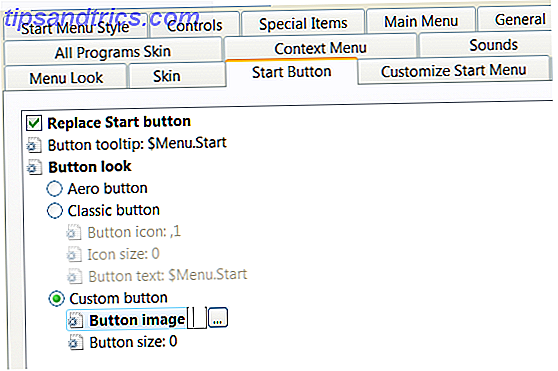
Agora abra a guia Botão Iniciar no aplicativo Configurações Clássicas do Shell, clique na opção Personalizar e, em seguida, clique em […] ao lado de Imagem do botão . Navegue até onde você salvou a imagem Iniciar no estilo XP e selecione-a.
Etapa 9: Alterar a aparência do Windows Explorer
Você está quase pronto. Abra o utilitário Classic Explorer Settings (está na mesma pasta que o Classic Shell Menu Settings). Na janela resultante, você verá a opção Windows XP Classic no topo. Selecione isso.
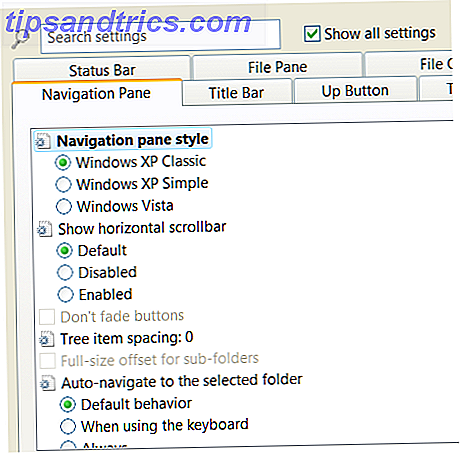
Pessoalmente, acho que os botões padrão dessa configuração não são realistas, então sugiro que você marque a caixa de seleção Mostrar todas as configurações . Isso revelará várias guias, uma das quais é Configurações da barra de ferramentas. Abra isso e desmarque a caixa Big buttons .
Agora clique em OK para sair do utilitário. Fechar Windows Explorer 3 Dicas e truques avançados para usar o Windows Explorer 3 Dicas e truques avançados para usar o Windows Explorer O Windows Explorer é o gerenciador de arquivos padrão do Windows. Na semana passada, apresentei a você três maneiras fáceis de melhorar o Windows 7 Explorer, aprimorando recursos e usando-o em todo o seu potencial. Neste artigo, ... Leia mais (se já estiver aberto) e reabra-o para ver suas alterações.
Passo 10: Aproveite a Doce Vitória!
Se você seguiu esses passos com precisão, acabará com uma encarnação do Windows 7 que é muito semelhante ao Windows XP. Você verá que há surpreendentemente pouco comprometimento com essa abordagem. O menu de inicialização, a barra de tarefas e o Explorer revisados devem ser suaves e estáveis.
Você pode personalizar ainda mais a sua experiência, pesquisando no Classic Shell. Sua imaginação é o limite, pois a ferramenta permite alterar o tamanho das fontes, o espaçamento, o tamanho do botão, o tipo de botão e muito mais. Essas configurações podem ser usadas para emular ainda mais o XP ou para personalizar o Windows ao seu gosto.
Você acha que o Windows 7 fica bem na pele do XP? Deixe-nos saber nos comentários!